Korzystanie z funkcji Rozjaśnianie twarzy
Istnieje możliwość rozjaśniania twarzy na zdjęciach przyciemnionych z powodu jasnego tła.
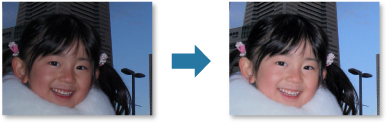
 Uwaga
Uwaga
-
Jeśli poprawki wprowadzone przez funkcję Automatyczna korekta zdjęć są niewystarczające, zaleca się zastosowanie funkcji Rozjaśnianie twarzy.
Wybierając opcję Automatyczna korekta zdjęć, można też rozjaśniać zdjęcia niedoświetlone z powodu fotografowania obiektów na jasnym tle.
-
Wybierz obrazy, które chcesz poprawić.
-
Kliknij ikonę Popraw/Uwydatnij (Correct/Enhance) na dole ekranu.
Pojawi się okno Popraw/uwydatnij obrazy (Correct/Enhance Images).
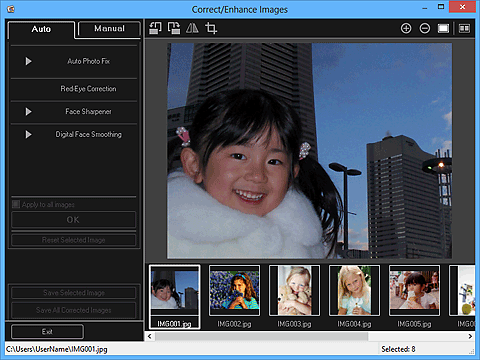
-
W obszarze wybranych obrazów wybierz obraz, który ma zostać poprawiony.
Wybrany obraz zostanie wyświetlony w obszarze Podgląd.
 Uwaga
Uwaga- Jeśli wybrano tylko jeden obraz, widoczny jest tylko obraz podglądu, a obszar Wybrane obrazy nie jest wyświetlany.
-
Kliknij przycisk Ręczne (Manual) i opcję Popraw/Uwydatnij (Correct/Enhance).
-
Kliknij przycisk Rozjaśnianie twarzy (Face Brightener).
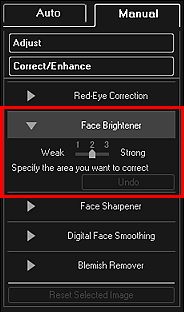
 Uwaga
Uwaga- Poziom korekcji można zmienić, przesuwając suwak wyświetlany pod opcją Rozjaśnianie twarzy (Face Brightener).
- Po umieszczeniu kursora nad obrazem jego kształt zmieni się na
 (krzyżyk).
(krzyżyk).
-
Przeciągnij kursor, aby określić obszar, który ma zostać poddany korekcji, a następnie kliknij przycisk OK wyświetlony na obrazie.
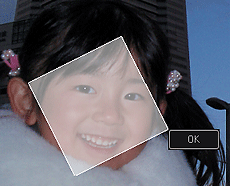
Cały obraz zostanie poddany korekcji w taki sposób, aby zaznaczony obszar stał się jaśniejszy, a w lewym górnym rogu obrazu wyświetli się ikona
 (Poprawa/uwydatnienie).
(Poprawa/uwydatnienie). Uwaga
Uwaga- Zaznaczony obszar można także obrócić, przeciągając go.
- Kliknij przycisk
 (Wyświetl ekran porównania), aby w osobnym oknie wyświetlić obok siebie obraz przed korektą i po niej. Pozwoli to je porównać i sprawdzić wyniki korekty.
(Wyświetl ekran porównania), aby w osobnym oknie wyświetlić obok siebie obraz przed korektą i po niej. Pozwoli to je porównać i sprawdzić wyniki korekty. - Aby cofnąć ostatnią operację, kliknij przycisk Cofnij (Undo).
-
Kliknij opcję Zapisz wybrany obraz (Save Selected Image) lub Zapisz wszystkie poprawione obrazy (Save All Corrected Images).
Poprawione obrazy są zapisywane jako nowe pliki.
 Uwaga
Uwaga- Aby zapisać tylko niektóre obrazy, należy je wybrać i kliknąć przycisk Zapisz wybrany obraz (Save Selected Image). Aby jednocześnie zapisać wszystkie poprawione obrazy, należy kliknąć opcję Zapisz wszystkie poprawione obrazy (Save All Corrected Images).
- Poprawione obrazy można zapisać tylko w formacie JPEG/Exif.
-
Kliknij przycisk Wyjdź (Exit).
 Ważne
Ważne- W przypadku niezapisania poprawionych obrazów korekty zostaną usunięte.

